Evo kako zaključati pogon / particije u sustavu Windows 10 za početnike
Kako zaključati pogon / particiju u sustavu Windows 10zapravo se ne razlikuje mnogo od one koju primijenite na druge Windows operativne sustave. Pogon ili tvrdi disk ili također poznat kao HDD je medij za pohranu koji je u posjedu računala ili prijenosnog računala. Ovaj medij za pohranu ima velik kapacitet koji će kasnije biti podijeljen u nekoliko odjeljaka. Cilj je prilagoditi potrebama korisnika.
Odnosno, svi moraju imati podjelurazličit tvrdi disk za svaki kapacitet. U međuvremenu, particije su dijelovi samog tvrdog diska. Ako je tvrdi disk vašeg računala podijeljen na 3 dijela, particije na vašem računalu su 3.
Particioniranje tvrdog diska je vrlo važnojer nije moguće pohraniti sve datoteke na jedan pogon, osim toga datoteke će se čak i miješati između vaših osobnih datoteka i sistemskih datoteka ili aplikacijskih datoteka koje instalirate. Sigurno vam ovo nije baš učinkovito. Kada u bilo kojem trenutku tražite svoje datoteke, bit će i vrlo teško jer se miješa s drugim datotekama. Stoga je važno particirati tvrdi disk.
Kako zaključati pogon / particiju u sustavu Windows 10
Osim toga, za održavanje sigurnosti podatakavažno vam je, onda to možete učiniti tako da unesete nadimak zaporke za zaključavanje vašeg tvrdog diska. Windows operativni sustav pruža značajku na kojoj korisnici mogu zaključati svoj tvrdi disk tako da nema slobodnih ruku.
Dakle, kad netko pokuša otvoriti tvrdi diskvi to sigurno neće moći jer će od njih trebati upisati ispravnu lozinku ili ključ. Ispod su koraci o zaključavanju pogona / particije u sustavu Windows 10:
1. Odaberite particiju koju želite zaključati, a zatim desnom tipkom miša kliknite i odaberite je Uključite BitLocker.

2. Zatim označite Upotrijebite zaporku za otključavanje pogona zatim unesite lozinku. Zatim odaberite sljedeći.
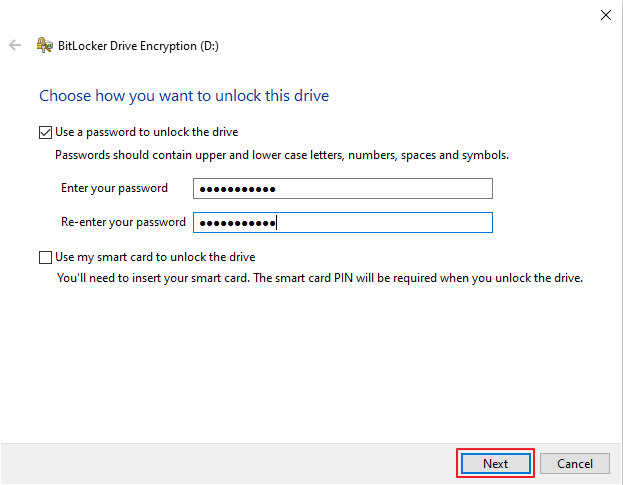
3. Sljedeće odaberite Spremite u datoteku.

4. Spremite datoteku BitLocker oporavak odabirom Spremi.

5. Sljedeće odaberite sljedeći.

6. Odaberite Šifrirajte cijeli pogon ... a zatim odaberite sljedeći.

7. Nakon toga odaberite Novi način šifriranja ... a zatim odaberite sljedeći.

8. Odaberite Započnite šifriranje.

9. Pričekajte postupak šifriranje dok nije gotovo.

10. Gotovo, kad god netko otvori ili pristupi particiji, prvo mora unijeti unaprijed određenu lozinku.
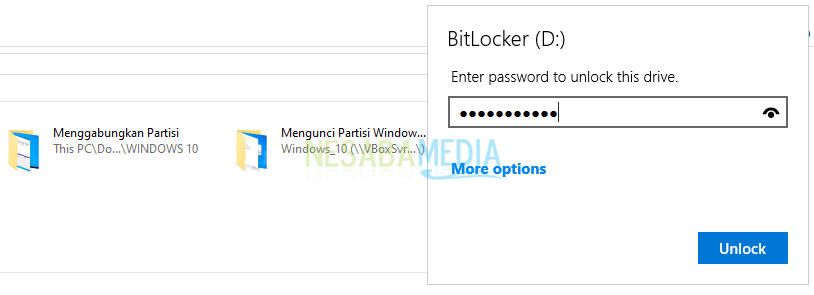
Savjeti prije zaključavanja pogona / particija u sustavu Windows 10
Prije nego što počnete primjenjivati bravu ili sustavlozinku na particiji tvrdog diska, tada trebate razmisliti o nekoliko važnih stvari. Na taj način možete sami odrediti datoteku ili mapu za koju želite da lozinka bude odgovarajuća ili ne.
1. Koliko su važne vaše datoteke ili mape
Prvo o čemu morate razmišljati jesto tome koliko je važna datoteka ili mapa koju želite zaključati? Naravno da morate razmišljati o tome kako vam ne bi bilo komplicirano, jer svaki put kad uđete u mapu ili datoteku morate unijeti ispravnu lozinku ili ključ.
2. Nemojte ga učiniti još sumnjivijim
Druga stvar je da ne pustite tvrdi diskumjesto toga imate ključ da druge ljude sumnjičite i misle gluposti prema vama. Stoga, ako mapa ili datoteka osim vašeg ključa nema drugog izbora, provjerite da drugi nisu sumnjivi i umjesto toga mislite da spremate ilegalne ili zabranjene datoteke.








